老白菜win8PE扇区小工具BOOTICE使用教程
来源:www.laobaicai.net 发布时间:2015-08-31 11:36
使用过老白菜装机工具的用户都知道,老白菜win8PE系统里面的扇区小工具bootice是一款很实用的小工具,那么用户们该如何使用扇区小工具来格式化硬盘分区呢?下面就一起来看看老白菜win8PE扇区小工具BOOTICE使用教程。
1.将制作好的老白菜u盘启动盘插入usb接口并且进入BIOS设置u盘启动为第一启动项,按开机键进入老白菜PE选择界面。如下图所示
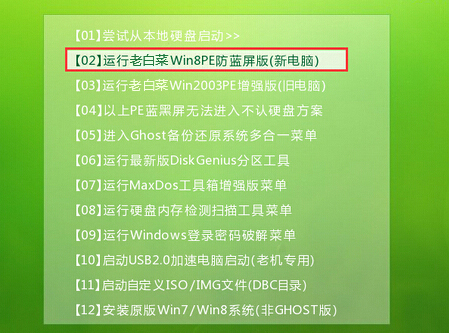
2.登录到老白菜win8PE系统桌面,点击开始菜单 - 引导工具 - 扇区小工具BOOTICE,打开扇区小工具BOOTICE。如下图所示
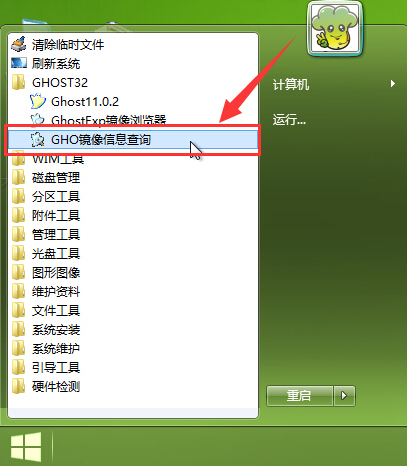
3.在打开的扇区小工具窗口中,点击选择需要进行操作的目标磁盘,然后点击“分区管理G”。如下图所示
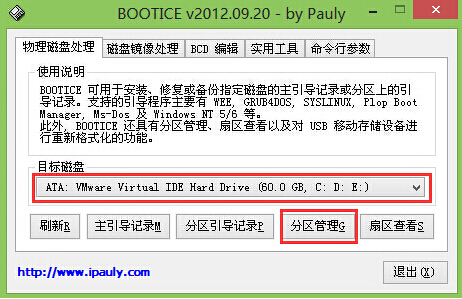
4.在弹出的分区管理窗口中,选中需要进行格式化的分区,点击“格式化此分区(F)”进入下一步操作。如下图所示
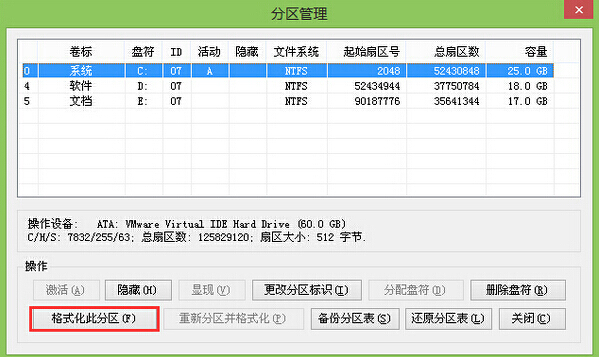
5.接着在弹出的格式化系统盘提示窗口中,勾选“快速格式化(Q)”,点击“开始(S)”开始格式化分区。如下图所示
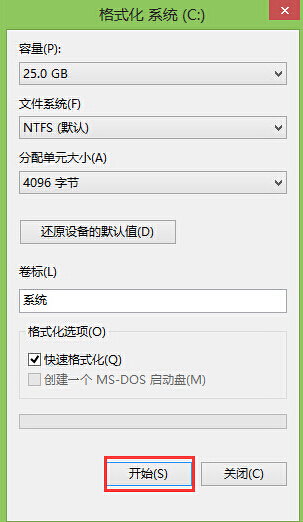
6.在弹出的提示窗口中,点击“确定”开始格式化分区。如下图所示
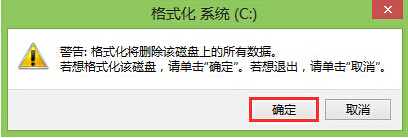
7.最后耐心等待分区格式化完毕之后,在弹出的提示窗口中点击“确定”完成操作。如下图所示

看完以上老白菜win8PE扇区小工具BOOTICE使用教程后,用户们是否已经迫不及待想要亲自动手尝试扇区小工具格式化硬盘分区呢?那就赶紧参考以上的教程操作看看吧。
上一篇:老白菜简单计算器AWK使用教程
推荐阅读
"老白菜电脑系统维护必备神器"
- 老白菜电脑装机维护好工具 2025-07-28
- 老白菜U盘启动盘:电脑装机维护的实用利器 2025-07-25
- 联想小新 Air 14 2022版笔记本安装win10系统教程 2024-05-07
- 戴尔灵越14 Pro 2022版笔记本安装win7系统教程 2024-05-07
红米Book Pro 14 锐龙版 2022笔记本安装win11系统教程
- 联想IdeaPad 15s 2022版笔记本安装win7系统教程 2024-05-05
- 联想小新 Pro 14 2022 锐龙版笔记本安装win11系统教程 2024-05-05
- 外星人X14 R1笔记本使用老白菜u盘一键安装win10系统教程 2024-05-05
- 华为MateBook D 15 2022版笔记本安装win7系统教程 2024-05-04
老白菜下载
更多-
 老白菜怎样一键制作u盘启动盘
老白菜怎样一键制作u盘启动盘软件大小:358 MB
-
 老白菜超级u盘启动制作工具UEFI版7.3下载
老白菜超级u盘启动制作工具UEFI版7.3下载软件大小:490 MB
-
 老白菜一键u盘装ghost XP系统详细图文教程
老白菜一键u盘装ghost XP系统详细图文教程软件大小:358 MB
-
 老白菜装机工具在线安装工具下载
老白菜装机工具在线安装工具下载软件大小:3.03 MB










